Konversi GEO menjadi DAE
Cara mengonversi file geometris GEO 3D ke format DAE (COLLADA) menggunakan Blender dan alat lainnya.
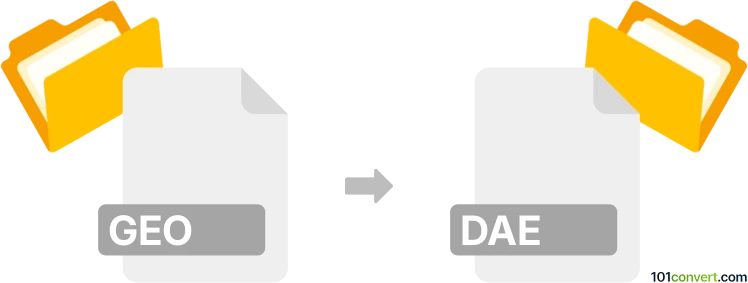
Bagaimana mengkonversi geo ke dae berkas
- Lainnya
- Belum ada peringkat.
101convert.com assistant bot
5j
Memahami Format File GEO dan DAE
GEO files biasanya terkait dengan data geometri, sering digunakan dalam pemodelan 3D, GIS (Sistem Informasi Geografis), atau perangkat lunak tertentu seperti GeoStudio atau Granite. Format ini dapat bervariasi, tetapi umumnya menyimpan data mesh 3D atau data spasial.
DAE (Digital Asset Exchange) files, juga dikenal sebagai COLLADA files, berbasis XML dan banyak digunakan untuk menukar aset 3D antar berbagai perangkat lunak grafis. DAE mendukung mesh, tekstur, animasi, dan informasi scene, menjadikannya pilihan populer untuk interoperabilitas dalam alur kerja 3D.
Mengapa mengonversi GEO ke DAE?
Mengonversi file GEO ke format DAE memungkinkan Anda menggunakan geometri 3D Anda di berbagai aplikasi, termasuk Blender, Autodesk Maya, Unity, dan mesin atau editor 3D lain yang mendukung standar COLLADA.
Cara mengonversi GEO ke DAE
Proses konversi tergantung pada jenis GEO file yang Anda miliki. Jika file GEO Anda adalah mesh 3D standar (seperti dari Granite atau GeoStudio), Anda mungkin perlu mengimpornya terlebih dahulu ke alat pemodelan 3D yang mendukung file GEO, lalu mengekspor sebagai DAE.
Perangkat lunak yang direkomendasikan untuk konversi GEO ke DAE
- Blender: Jika Anda dapat mengimpor file GEO ke Blender (mungkin melalui add-on atau skrip), Anda kemudian dapat mengekspornya sebagai DAE menggunakan File → Export → Collada (.dae).
- Okino PolyTrans: Alat konversi 3D profesional ini mendukung berbagai format dan mungkin menangani beberapa file GEO. Gunakan File → Open untuk GEO, kemudian File → Save As dan pilih DAE.
- Konverter online: Jika file GEO Anda adalah format mesh umum, coba konverter online seperti AnyConv atau Aspose 3D. Unggah file GEO Anda dan pilih DAE sebagai format output.
Langkah-langkah konversi menggunakan Blender
- Pasang Blender dari situs resmi.
- Periksa add-on atau skrip import GEO yang kompatibel dengan tipe file GEO Anda.
- Buka Blender dan gunakan File → Import untuk mengimpor file GEO Anda.
- Setelah diimpor, pergi ke File → Export → Collada (.dae) untuk menyimpan file Anda dalam format DAE.
Tips dan pertimbangan
- Tidak semua file GEO sama; periksa asal dan kompatibilitas file Anda.
- Jika impor langsung gagal, pertimbangkan mengonversi GEO ke format yang lebih umum (seperti OBJ) terlebih dahulu, kemudian ke DAE.
- Selalu verifikasi integritas file DAE yang dikonversi dengan membukanya di aplikasi target Anda.
Catatan: Catatan konversi geo ke dae ini tidak lengkap, harus diverifikasi, dan mungkin mengandung ketidakakuratan. Silakan pilih di bawah ini apakah Anda merasa informasi ini bermanfaat atau tidak.